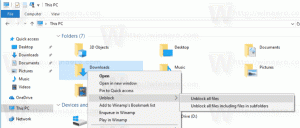Exportar contraseñas guardadas de Google Chrome a un archivo
De forma predeterminada, Google Chrome no le permite exportar contraseñas guardadas a un archivo. El navegador puede guardarlos y estarán disponibles en el perfil actual o sincronizados en sus dispositivos si lo ha habilitado. Pero también hay una forma de exportar las contraseñas guardadas a un archivo.
Anuncio publicitario
Actualización: a partir de Chrome 66, hay una nueva opción disponible en Configuración. Consulte el artículo actualizado:
Cómo exportar contraseñas guardadas en Google Chrome
Esto se puede hacer gracias a una bandera especial. Está deshabilitado de forma predeterminada, pero puede habilitarlo rápidamente.
Hágalo de la siguiente manera.
Exportar contraseñas guardadas de Google Chrome a un archivo
- Abra el navegador Google Chrome y escriba el siguiente texto en la barra de direcciones:
chrome: // flags / # contraseña-importación-exportación
Esto abrirá la página de banderas directamente con la configuración relevante.

- El escenario se llama Importación y exportación de contraseñas. Le permite habilitar la funcionalidad de importación y exportación de configuraciones de contraseña. Debe seleccionar "Habilitado" en la lista desplegable:

- Una vez que cambie esta configuración, vuelva a iniciar el navegador cuando se le solicite.

- Ahora, haga clic en el botón de menú de tres puntos y seleccione Configuración.

- En Configuración, desplácese hacia abajo hasta el enlace "Mostrar configuración avanzada ..." y haga clic en él.

- Aparecerán más configuraciones. Busque la sección "Contraseñas y formularios":

- Haga clic en el enlace "Administrar contraseñas":

- En el siguiente cuadro de diálogo, encontrará nuevos botones "Exportar e" Importar "debajo de la lista de contraseñas guardadas en Google Chrome.

Eso es todo. Al hacer clic en el botón exportar, sus contraseñas se guardarán en un archivo * .CSV. Para asegurar la operación, Chrome le pedirá que ingrese su contraseña actual de Windows. Esto protegerá sus contraseñas de Chrome de cualquier otra persona que tenga acceso a su PC desbloqueada.
Escriba su contraseña y especifique el archivo donde se guardarán sus contraseñas:

El archivo CSV contendrá la siguiente información: el nombre de usuario, la URL de destino, su nombre de usuario y contraseña para ese sitio. Las contraseñas se almacenarán sin cifrar, así que guarde este archivo en un lugar seguro o cifre el archivo en sí.